Содержание
Независимо от того, вводите ли вы свой домашний/рабочий адрес или сегодняшнюю дату, любимые фразы или части других данных, которые вам приходится вводить снова и снова, расширитель текста действительно может помочь. Что такое расширитель текста? Думайте об этом как о сочетаниях клавиш на клавиатуре.
Предположим, вы хотите ввести свой домашний адрес, вы просто вводите «домашний адрес» и вуаля, расширитель текста автоматически введет весь ваш адрес в указанное поле. Или теперь вы можете создавать собственные сочетания клавиш для идентификаторов электронной почты или других фрагментов текста. Звучит продуктивно? Это будет работать на всех или любом сайте, который вы посещаете, если его специально не заблокируют.
Мы рекомендуем использовать специальное приложение для расширения текста для Windows и macOS, которое работает во всем мире. Однако, если ваша работа связана с несколькими компьютерами (Windows, macOS, Linux) и вы ищете универсальный расширитель текста, имеет смысл использовать расширение Chrome.
Расширители текста для Chrome
1. Автоматический расширитель текста
Автоматическое расширение текста стоит первым в списке. Расширение будет содержать несколько примеров шаблонов, которые вы сможете редактировать по своему вкусу. Это также поможет вам понять, что можно делать с этим изящным небольшим расширением. Просто нажмите кнопку «Добавить», чтобы начать создавать собственные шаблоны.
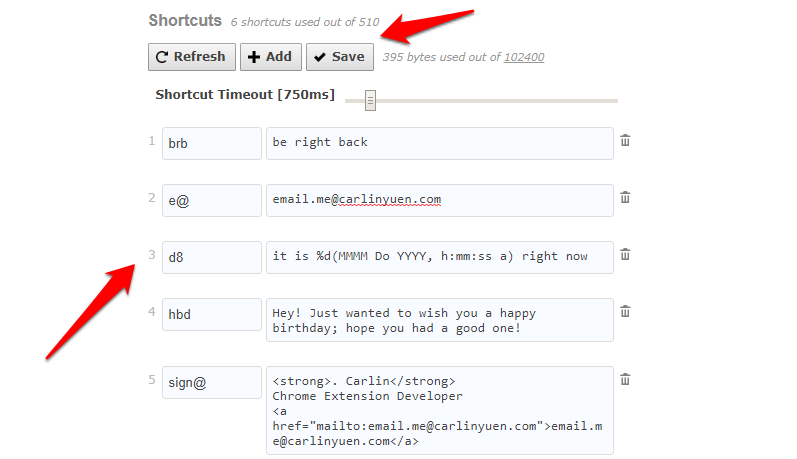
Как видите, использование умных и легко запоминающихся ярлыков может сэкономить вам много времени и значительно облегчить жизнь. Максимальное количество ярлыков ограничено 510, но, честно говоря, это очень много. Я не могу вспомнить больше 30!
Auto Text Expander также распознает разметку и уценку, поэтому вы можете использовать для вставки текста, выделенного жирным шрифтом, курсивом и т. д. Разработчик позволит вам загрузить копию ваших сочетаний клавиш в формате JSON и утверждает, что никакие данные никогда не покидают ваш браузер. Все хранится локально. Вы можете создать резервную копию, но она будет удалена, как только вы выйдете из своей учетной записи Chrome. Я предлагаю вам сохранить ярлыки в более безопасном месте. Также имеется поддержка преобразования текста в HTML и макросов.
Установить автоматический расширитель текста
2. Текстовое пламя
Text Blaze потребует от вас создать учетную запись (или войти в систему с помощью Google), прежде чем вы сможете использовать эту замечательную службу расширения текста. Это устраняет необходимость резервного копирования вручную. Чтобы Text Blaze заработал, вам нужно вводить / (косую черту) перед каждым сочетанием клавиш. Это имеет смысл, поэтому, когда вы вводите BRB, оно остается таким, но когда вы вводите /BRB, оно расширяется до чего-то вроде «Сейчас вернусь». Или когда вы вводите /sig, он вводит всю вашу подпись. Честно говоря, Text Blaze работает очень быстро и издает приятный звук, когда ярлык расширяется до введенного текста.
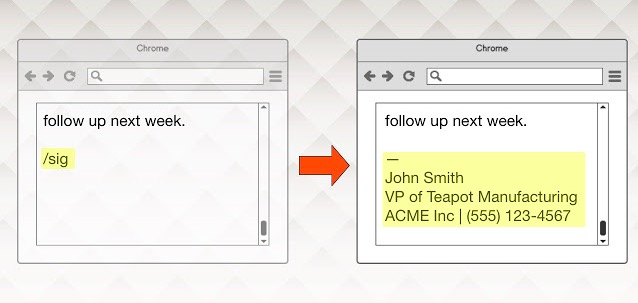
Подождите, это еще не все. Text Blaze также может заполнять формы, как это делает Chrome, поэтому вы можете заполнять несколько полей одновременно, для которых в Chrome нет опций. Вы можете щелкнуть правой кнопкой мыши внутри поля, чтобы выбрать один из нескольких вариантов ввода. Полезно, если у вас более одного домашнего/рабочего адреса или вы не помните правильные ярлыки. Мы забывчивая раса. Это где все ваши фрагменты сохранены. Существует возможность предварительного просмотра, чтобы увидеть, как это выглядит. Посмотрите на скриншот ниже.
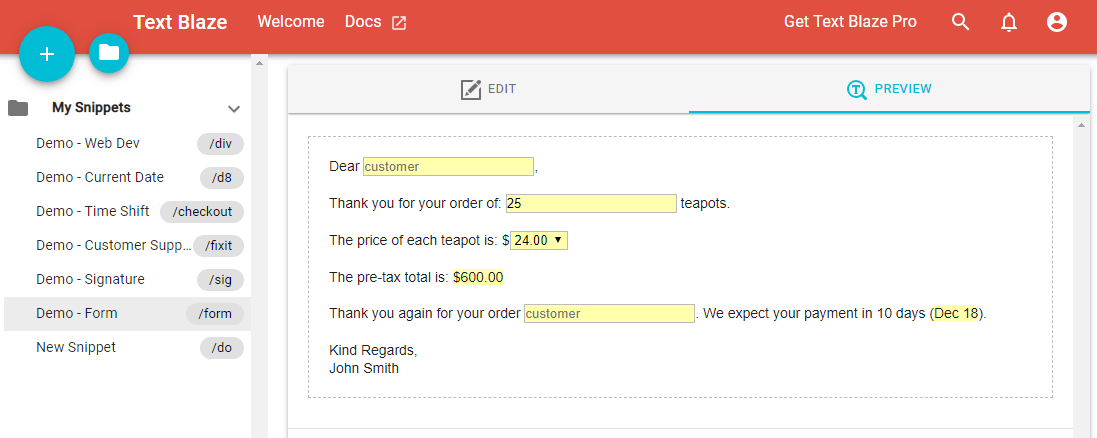
В бесплатной версии вы можете создать до 3 групп по 10 фрагментов в каждой = 30 фрагментов. Профессиональный план обойдется вам в 2,99 доллара в месяц и позволит вам создать до 20 групп по 100 фрагментов в каждой. Да, забыл упомянуть, вы также можете использовать динамические команды. Например, вводите имя конкретного клиента повсюду в электронном письме или управляйте сменами по времени!
Также читайте: 5 лучших приложений для расширения текста для Android (бесплатных и платных)
3. ПроКлючи
Расширители текста — это здорово, но зачем ограничивать их функциональность сочетаниями клавиш? Во-первых, мы увидели, как можно использовать расширители текста для более быстрого набора текста в качестве сочетаний клавиш для часто используемых текстов. Затем мы увидели, как его можно использовать с макросами и HTML, чтобы повысить эффективность и делать еще больше в браузере. ProKeys выведет ситуацию на новый уровень. Думайте о математических расчетах независимо от того, на какой странице вы находитесь или какое приложение используете в браузере Chrome.
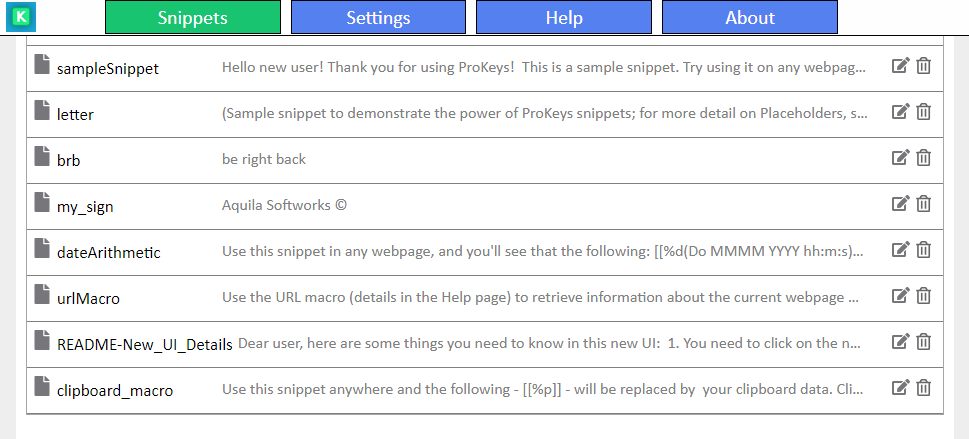
Основная предпосылка остается прежней. Вы устанавливаете расширение и настраиваете его для создания всех сочетаний клавиш для идентификаторов электронной почты, часто используемых фраз, подписей и т. д. Вы также можете использовать его для ввода специальных символов. Итак, когда вы вводите (, ProKeys автоматически вводит другую конечную скобку и помещает курсор прямо посередине. Попробуйте, это весело. Другие варианты включают макросы даты и времени и омнибокс (адресную строку, в которой вы вводите URL-адрес веб-сайта) и макросы буфера обмена. Для выполнения математических вычислений введите цифры в двойных скобках [[]].
Расширитель текста для Windows
1. Фразовый экспресс
PhraseExpress — это расширитель текста, созданный с нуля для пользователей Windows. Это означает, что он будет работать не только в браузерах, но и в других приложениях и местах. Как мы видели ранее, существуют макросы для динамического ввода даты и времени, и если вы работаете в корпоративной или корпоративной версии Windows, вы можете делиться ярлыками и фрагментами кода со своими коллегами.
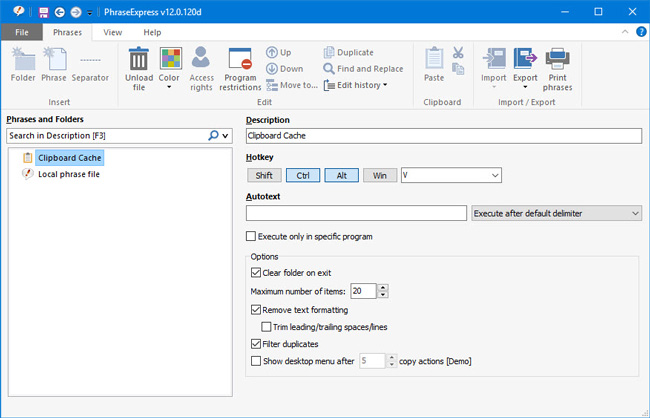
Существует менеджер буфера обмена, позволяющий сохранять все скопированные фрагменты текста, например фразы и ссылки. PhraseExpress работает в масштабе всей системы, поэтому вы можете изменить текст где угодно одним нажатием кнопки. Корпоративные пользователи будут рады узнать, что для дополнительной безопасности используется сквозное шифрование.
PhraseExpress также доступен для мобильных операционных систем, таких как iOS и Android. Это делает PhraseExpress действительно мощным инструментом расширения текста для Windows. Для обычных пользователей доступна бесплатная версия. Цена начинается от 49 долларов США.
Если вы ищете другие приложения для расширения текста для операционной системы Windows, перейдите по ссылке ниже, где мы рассмотрели некоторые из лучших приложений как для новичков, так и для профессионалов.
Также читайте: 9 лучших приложений для расширения текста для Windows (бесплатных и платных)
Расширитель текста для MacOS
1. Альфред
Alfred – одно из самых популярных приложений для платформы Mac, и это правильно. Хотя Альфред способен на гораздо большее, чем просто расширитель текста, давайте сосредоточимся на рассматриваемом вопросе. Он поставляется с умным менеджером буфера обмена, который будет учиться на поведении пользователя, адаптировать его и соответствующим образом отображать результаты. Вы можете создавать сочетания клавиш для замены текста во всей системе.
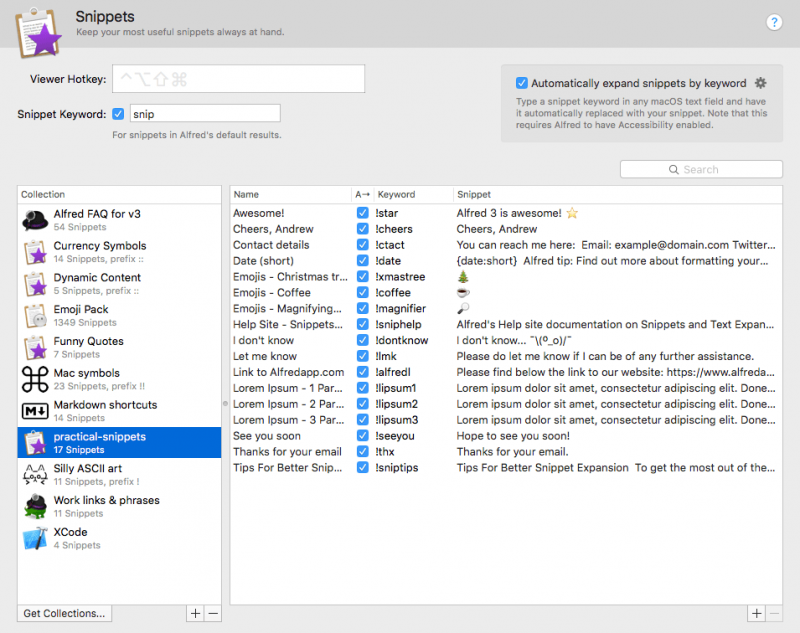
Менеджер буфера обмена, в котором хранятся все ваши сочетания клавиш и скопированный текст, также запоминает другие типы файлов, такие как изображения, видео и т. д. Это действительно делает Alfred одним из лучших приложений для MacOS, учитывая, что вы также можете писать, выполнять математические вычисления, создавать расширенные рабочие процессы, управлять музыкой в iTunes и так далее. Альфред обойдется вам всего в 19 фунтов и стоит каждого пенни.
Если вы ищете другие приложения для расширения текста для MacOS, перейдите по ссылке ниже, где мы поделились и рассмотрели некоторые из лучших приложений для расширения текста как для новичков, так и для профессионалов. Есть бесплатные и платные варианты.
Также читайте: Лучшие приложения Text Expander для MacOS
Подведение итогов: Расширитель текста для Chrome Chrome, Windows и MacOS
Мне грустно видеть, что не существует ни одного приложения для расширения текста для браузера Firefox. Я использую и Firefox, и Chrome, как и многие другие, поэтому меня это беспокоит. С другой стороны, существует ряд опций для других платформ, таких как Chrome, MacOS и старая добрая Windows. Я бы предложил Alfred для пользователей Mac, потому что он самостоятельно заменит пару приложений, PhraseExpress для пользователей Windows, потому что у него есть модель freemium, и ProKeys для пользователей Chrome, потому что он бесплатный и действительно мощный. Не стесняйтесь пробовать другие и выбирать тот, который соответствует вашим личным предпочтениям и особенностям использования.
